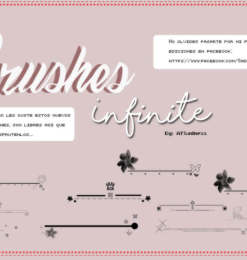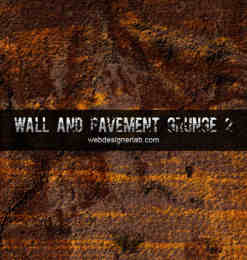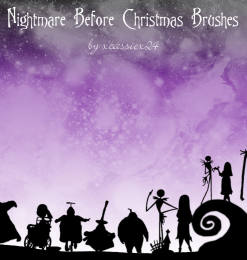如何轻松地在 Illustrator 中更改颜色?
Adobe Illustrator 是一款功能强大的矢量图形软件,可让您创建令人惊叹的艺术品和设计。更改颜色是 Illustrator 中一项基本且必不可少的任务,无论您是修改现有设计还是从头开始创建新设计,都至关重要。
在本文中,我们将详细介绍在 Illustrator 中更改颜色的不同方法,从使用基本色板到创建和使用自定义调色板。我们将逐步指导您完成每个过程,使您能够轻松掌握更改颜色的艺术。
方法 1:使用基本色板
基本色板是 Illustrator 中包含的一组预定义颜色。这是更改颜色的最简单方法,因为它不需要任何自定义或复杂设置。选择要更改颜色的对象或文本。在“属性”面板(“窗口”>“属性”)的“颜色填充”或“颜色描边”部分中,单击彩色方框。在弹出的“色板”面板中,选择所需的顏色。
方法 2:创建自定义颜色
如果您希望使用不包含在基本色板中的特定颜色,则可以创建自定义颜色。在“窗口”菜单中,选择“色板”。单击“新建色板”按钮(加号图标)。在“新建色板”对话框中,指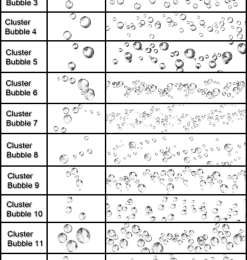 定颜色值或使用吸管工具从图像中拾取颜色。单击“确定”创建新颜色。
定颜色值或使用吸管工具从图像中拾取颜色。单击“确定”创建新颜色。
方法 3:使用颜色面板
颜色面板提供了对所有可用颜色的全面访问权限,包括基本色板、自定义颜色和渐变。在“窗口”菜单中,选择“颜色”。在颜色面板中,从色轮中选择一种颜色或输入其值(HEX、RGB 或 CMYK)。单击“添加选定颜色到色板”按钮(加号图标)以将其添加到现有色板。
方法 4:使用渐变
渐变允许您创建两种或多种颜色的平滑过渡。这对于添加深度和维度到您的设计非常有用。选择要应用渐变的对象或文本。在属性面板中单击渐变填充图标或渐变描边图标。在渐变编辑器中,单击颜色滑块并选择要使用的颜色。调整渐变类型(线性、径向或自由形式)、角度和不透明度。
学习如何更改 Illustrator 中的颜色对于任何图形设计师或艺术家来说都是至关重要的。通过使用基本色板、创建自定义颜色、使用颜色面板和使用渐变,您可以轻松地为您的设计添加所需的个性化和风格。通过练习和探索,您将能够掌握色彩更改技术,并为您的作品注入生机和活力。